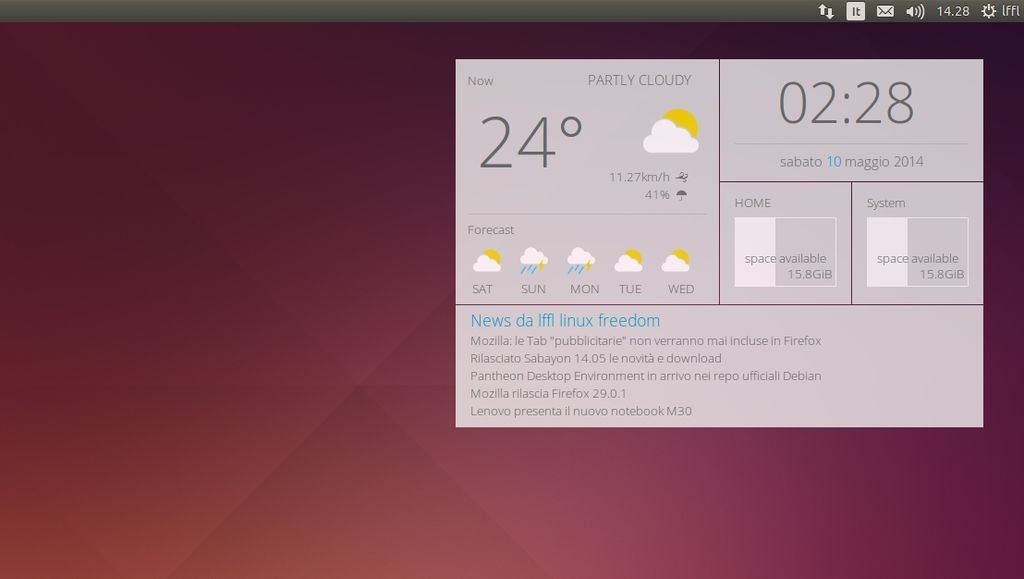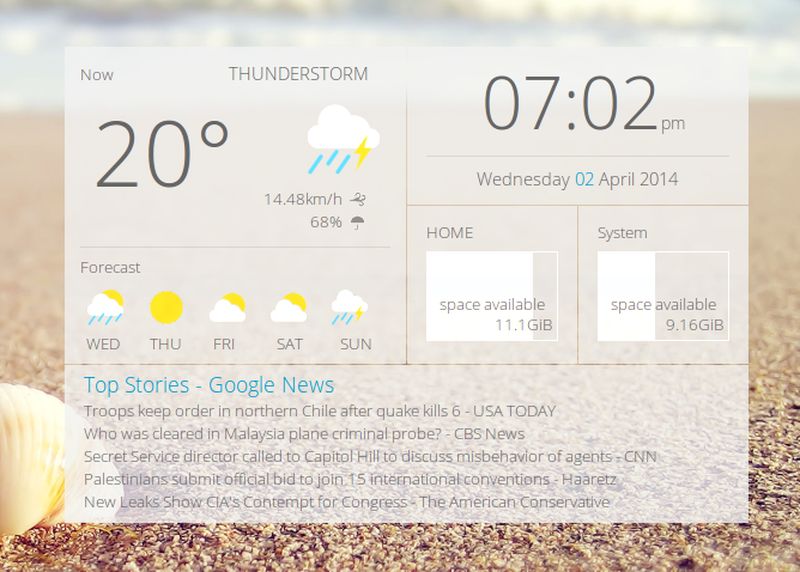sudo apt-get install conky-all curl python-feedparser
Al termine dell’installazione scarichiamo il tema Conky Transparent Tiles o una delle varianti disponibili in questa pagina, estraiamo il file .zip e clicchiamo su Ctrl + h per visualizzare i file nascosti e spostiamo le cartelle .conky e .fonts nella nostra home.
A questo punto dovremo impostare le condizioni meteo della nostra località per farlo basta collegarci al portale Yahoo Weather e inseriamo il nome della nostra località in “Enter city or zip code”, ad esempio se digitiamo Verona noteremo che in fondo all’url ci sarà un codice di 6 numeri, nel mio caso l’url è https://weather.yahoo.com/italy/veneto/province-of-verona-725791/ quindi dovrò salvare 725791.
Una volta ottenuto il codice della nostra località avviamo con Gedit o altro editor di testo il file weather_5days presente nella cartella .conky e inseriamo inseriamo il codice della nostra località alla riga ${execi 300 curl -s “http://weather.yahooapis.com/forecastrss?w=22722956&u=c” nel mio esempio diventerà quindi ${execi 300 curl -s “http://weather.yahooapis.com/forecastrss?w=725791&u=c” come da immagine sotto e salviamo il tutto.
Dal file news.py potremo cambiare anche i feed rss sostituendo http://news.google.com/?output=rss con l’indirizzo dei feed del nostro portale preferito esempio se vogliamo inserire i feed di rss il risultato sarà: rss_url = “http://www.lffl.org/feeds/posts/default”.
Se vogliamo cambiare il nome da Top Stories – Google News con il nome del sito preferito basta avviare il file news e nell’ultima stringa sostituire il nome con il sito preferito esempio${voffset -30}${color1}${font Open Sans Light:size=13}${voffset 18}News da lffl linux freedom $color$font e salviamo.
Ora possiamo avviare il tema Conky Transparent Tiles o una variante digitando da terminale:
cd ~/.conky chmod +x conkystart.sh sh conkystart.sh
dopo alcuni secondi avremo il tema Conky Transparent Tiles avviato.
Per avviare automaticamente Conky Transparent Tiles ad ogni avvio basta cercare nel Dash o Menu l’applicazione Applicazioni d’Avvio, una volta avviata clicchiamo in Aggiungi ed inseriamo:
Alla voce Nome:
conky-start
Alla voce Comando:
/home/nostrousername/.conky/conkystart.sh
dove al posto di nostrousername dovremo inserire il nostro username esempio per lffl il comando diventerà /home/lffl/.conky/conkystart.sh
La voce Commento possiamo lasciarla anche vuota o scrivere:
Avvio di conky
E clicchiamo su Salva. Al nostro riavvio avremo dopo 20 secondi Conky Transparent Tiles avviato.